- Autor Lauren Nevill [email protected].
- Public 2023-12-16 18:50.
- Naposledy změněno 2025-01-23 15:18.
Opera je v současné době jedním z nejrozšířenějších internetových prohlížečů. Má vynikající rychlost práce, pohodlné, srozumitelné a přístupné panely. Někdy má uživatel takovou situaci, kdy je nutné změnit jazyk rozhraní.

Instrukce
Krok 1
Zvažte například prohlížeč Opera verze 11.11. Mimochodem, tato verze podporuje automatickou kontrolu pravopisu se schopností doplňovat slovník. Program navíc dokáže kontrolovat nejen ruštinu, ale také angličtinu, francouzštinu, italštinu a mnoho dalších. V levém horním rohu tedy vyhledejte vchod do hlavní nabídky prohlížeče. Je zbarvena jasně červeně. Klikněte na něj levým tlačítkem myši. Zobrazí se celá hlavní nabídka.
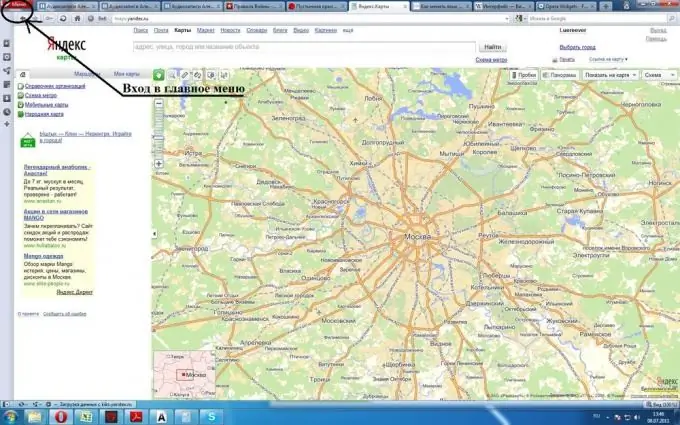
Krok 2
V hlavní nabídce vyberte část „Nastavení“. Je téměř na samém konci seznamu. Ani na něj nemusíte klikat, stačí na něj umístit kurzor myši.
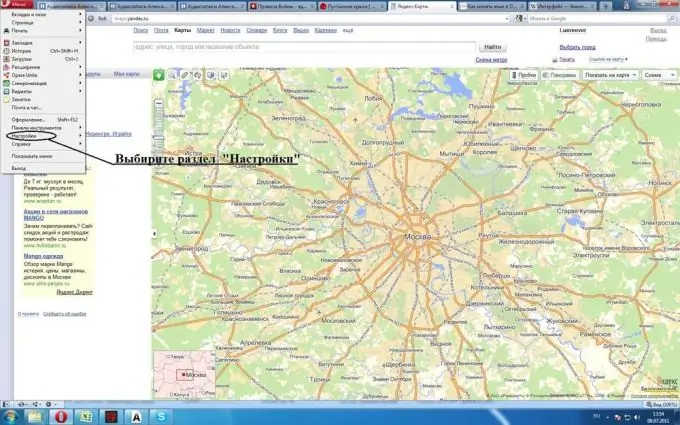
Krok 3
V další podnabídce vyberte možnost „Obecná nastavení“. Bude první na seznamu. Dalším způsobem, jak se do této podsekce dostat, je podržet současně dvě klávesy Ctrl + F12.
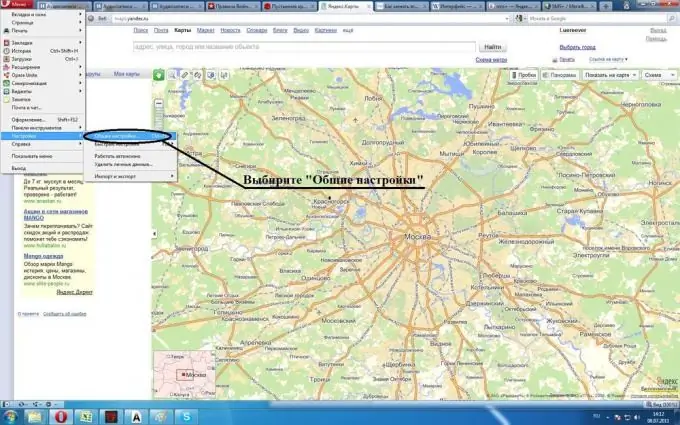
Krok 4
Nové okno „Nastavení“se otevřelo před vámi, vyberte úplně první kartu, která se jmenuje „Obecné“. Poslední položka je „Určete jazykové předvolby pro rozhraní Opera a webové stránky.“Když nastavíte požadovaný jazyk, prohlížeč automaticky přeloží stránky z cizího jazyka do vašeho preferovaného.
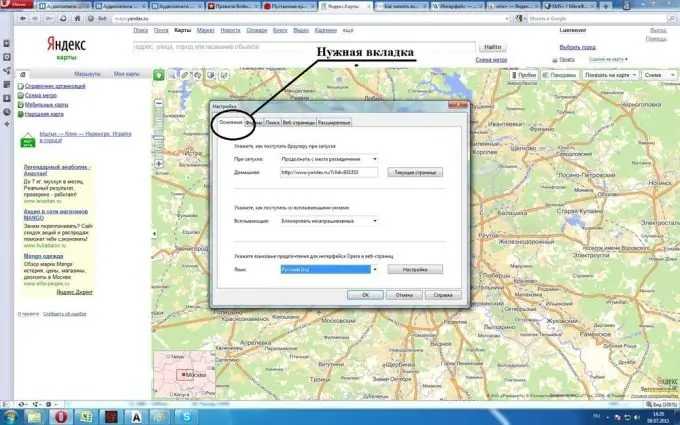
Krok 5
Z navrhovaného seznamu vyberte požadovaný jazyk a potvrďte svůj výběr tlačítkem „OK“. Mimochodem, můžete si zde také zvolit celou skupinu nejvýhodnějších jazyků pro překlad webových stránek. Chcete-li to provést, stačí kliknout na tlačítko „Nastavení“, které se nachází napravo od štítku „Jazyk“. V okně, které se otevře, stiskněte tlačítko „Přidat“. Ze zobrazeného seznamu můžete vybrat ty, které potřebujete.
Krok 6
Pokud se ukáže, že rozhraní prohlížeče je angličtina, pak:
1) V levém horním rohu vyhledejte tlačítko „Nabídka“;
2) Poté zvolte „Nastavení“;
3) Dále klikněte levým tlačítkem na „Předvolby“;
4) Otevřete kartu „Obecné“;
5) Úplně poslední řádek „Vyberte preferovaný jazyk Opery a webové stránky“a vyberte „Ruština“.






